Dialogfeld Benutzerbenachrichtigungseinstellungen
Sie können Benutzer hinzufügen, löschen oder aktualisieren, die über abgeschlossene oder angehaltene Druckaufträge benachrichtigt werden. Sie können eine Liste der Benutzer überprüfen, die hinzugefügt wurden.
Um das Dialogfeld Benutzerbenachrichtigungseinstellungen zu öffnen, wählen Sie Smartphone-/Tablet-Benachrichtigungen und anschließend Benutzerbenachrichtigungseinstellungen im Menü Datei aus.
 Hinweis
Hinweis
- Bevor das Dialogfeld Benutzerbenachrichtigungseinstellungen angezeigt wird, müssen Sie die Netzwerkverbindungen und die Benutzer bestätigen, die für den Erhalt von Benachrichtigungen hinzugefügt wurden. Während die Bestätigung durchgeführt wird, wird eine Fortschrittsleiste angezeigt. Warten Sie, bis die Bestätigung abgeschlossen ist.
- Wenn ein Fehler bei den Netzwerkverbindungen auftritt, wird eine entsprechende Meldung angezeigt. Befolgen Sie die Anweisungen in der Meldung.
- Falls ein Fehler im Zusammenhang mit einem hinzugefügten Benutzer aufgetreten ist, werden die Details zu dem Fehler im Feld Status angezeigt. Befolgen Sie die angezeigten Anweisungen.
- Die Benachrichtigungsfunktion für Smartphones und Tablets ist für Benutzer deaktiviert, die seit einer bestimmten Zeit keine Benachrichtigungen mehr erhalten haben. Um Benachrichtigungen erneut zu erhalten, registrieren Sie sich erneut im Dialogfeld Benutzerinformationseinstellungen (User Information Settings).
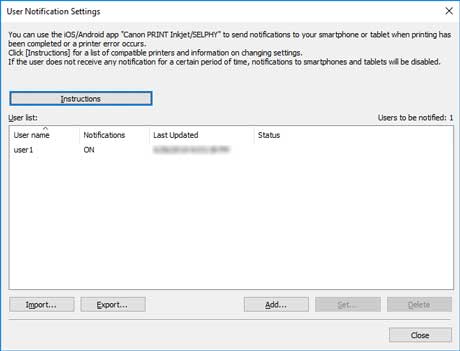
- Schaltfläche Anweisungen
-
Wenn Sie auf diese Schaltfläche klicken, wird das Thema " Senden von Benachrichtigungen über den Status von Druckaufträgen oder den Druckerstatus an Smartphone/Tablet PCs " angezeigt.
- Benutzerliste
-
Die von Ihnen für den Erhalt von Benachrichtigungen hinzugefügten Benutzer werden in der Liste angezeigt.
-
- Zu benachrichtigende Benutzer
-
Die Gesamtzahl der in der Benutzerliste enthaltenen Benutzer wird angezeigt.
- Benutzername
-
Die Namen der Benutzer, die Sie für den Erhalt von Benachrichtigungen hinzugefügt haben, werden angezeigt.
- Benachrichtigungen
-
Der Status der Funktion für die Benachrichtigung von Smartphones wird angezeigt.
EIN: Die Funktion ist aktiviert.
AUS: Die Funktion ist deaktiviert.
- Zuletzt aktualisiert (Last Updated)
-
Das Datum, an dem die Einstellungen zuletzt aktiviert wurden, wird angezeigt.
- Status
-
Zeigt den Status der Benutzerinformationen auf dem Benachrichtigungsserver an.
- Schaltfläche Importieren
-
Importiert die zu benachrichtigenden Benutzer aus einer Datei.
Die importierten Benutzer werden in der Benutzerliste angezeigt.
 Hinweis
Hinweis- Wenn eine Datei über die Schaltfläche Importieren importiert wird, wird der Bildschirm Benutzer auswählen geöffnet. Im Bildschirm Benutzer auswählen können Sie die Benutzer auswählen, die importiert werden sollen. Setzen Sie ein Häkchen für die zu importierenden Benutzer und klicken Sie dann auf die Schaltfläche Hinzufügen.
- Schaltfläche Exportieren
-
Exportiert die in der Benutzerliste angezeigten Benutzer in eine Datei.
 Hinweis
Hinweis- Sie können nicht auf diese Schaltfläche klicken, wenn in der Benutzerliste keine Benutzer angezeigt werden.
- Schaltfläche Hinzufügen
-
Das Dialogfeld Benutzer hinzufügen wird angezeigt. Hier können Sie Benutzer hinzufügen, die über abgeschlossene oder angehaltene Druckaufträge benachrichtigt werden.
- Schaltfläche Einstellen
-
Das Dialogfeld Benutzerinformationseinstellungen wird angezeigt. Hier können Sie die Einstellungen für in der Benutzerliste ausgewählte Benutzer ändern.
 Hinweis
Hinweis- Wenn in der Benutzerliste keine Benutzer ausgewählt sind, können Sie nicht auf diese Schaltfläche klicken.
- Schaltfläche Löschen
-
Die in der Benutzerliste ausgewählten Benutzer werden gelöscht.
 Hinweis
Hinweis- Wenn in der Benutzerliste keine Benutzer ausgewählt sind, können Sie nicht auf diese Schaltfläche klicken.
